Hur man återställer bilder från WhatsApp på iPhone och Android
"Jag raderade av misstag all data i WhatsApp på min telefon, inklusive foton. Snälla hjälp mig att återställa all min WhatsApp-historik med mina tidigare foton." Som en snabbmeddelandeapp är WhatsApp populär bland alla generationer. Många användare delar sina minnen med familj och vänner på WhatsApp. Om du förlorar viktiga foton kan du här lära dig flera sätt att göra det. återställa bilder från WhatsApp på en iPhone eller Android-telefon.
SIDINNEHÅLL:
Del 1: Hur man återställer raderade WhatsApp-bilder utan säkerhetskopiering
När du har raderat foton från WhatsApp på en iPhone, sluta använda din enhet. Faktum är att dina foton fortfarande finns i ditt minne innan de skrivs över. Apeaksoft iPhone Data Recovery kan skanna ditt iPhone-minne och upptäcka de förlorade fotona.
Det enklaste sättet att återställa raderade foton från WhatsApp på iPhone
- Återställ foton från WhatsApp på iPhone utan säkerhetskopia.
- Extrahera WhatsApp-foton från iCloud- eller iTunes-säkerhetskopia.
- granska raderade foton innan återställning.
- Stöd ett brett utbud av filtyper.
- Kompatibel med de senaste modellerna av iPhone och iPad.

Hur man återställer raderade WhatsApp-bilder utan säkerhetskopiering
Steg 1. Anslut till din iPhone
Starta den bästa programvaran för fotoåterställning för iPhone efter att du har installerat den på din dator. Det finns en annan version för Mac-användare. Anslut din iPhone till din dator med en Lightning-kabel. För iOS 13 eller senare, ange ditt iPhone-lösenord för att auktorisera anslutningen.

Steg 2. Förhandsgranska raderade foton
Välj Återställ från iOS-enheten fliken och klicka på Starta Scan knappen. Om du har en iTunes- eller iCloud-säkerhetskopia väljer du Återställ från iTunes Backup File or Återställ från iCloud Backup-filNär det är klart, kontrollera WhatsApp och WhatsApp Attachment i sidofältet. Sedan kan du se alla chattar och bilder. Välj Visa endast raderad från det översta alternativet för att visa raderade foton. Du kan också återställa raderade bilder i iPhone Foton för att se om du kan hitta några foton i WhatsApp.
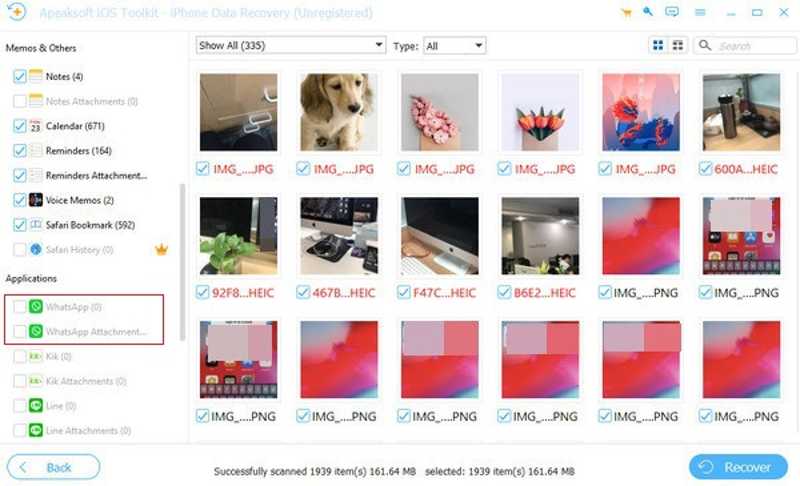
Steg 3. Återställ foton från WhatsApp
Markera de bilder du vill återställa och klicka på Recover knappen. Lämna en utdatamapp och klicka på Recover igen för att återställa raderade bilder från WhatsApp.

Del 2: Hur man återställer bilder från WhatsApp-säkerhetskopia
Till skillnad från andra meddelandeappar har WhatsApp en integrerad säkerhetskopieringsfunktion. När du aktiverar Chat Backup säkerhetskopierar WhatsApp dina chattar och bilder till Google Drive eller iCloud, beroende på ditt operativsystem. Om du återställer säkerhetskopian återställs WhatsApp-foton.
Steg 1. Navigera till Inställningar och Chatt i din WhatsApp.
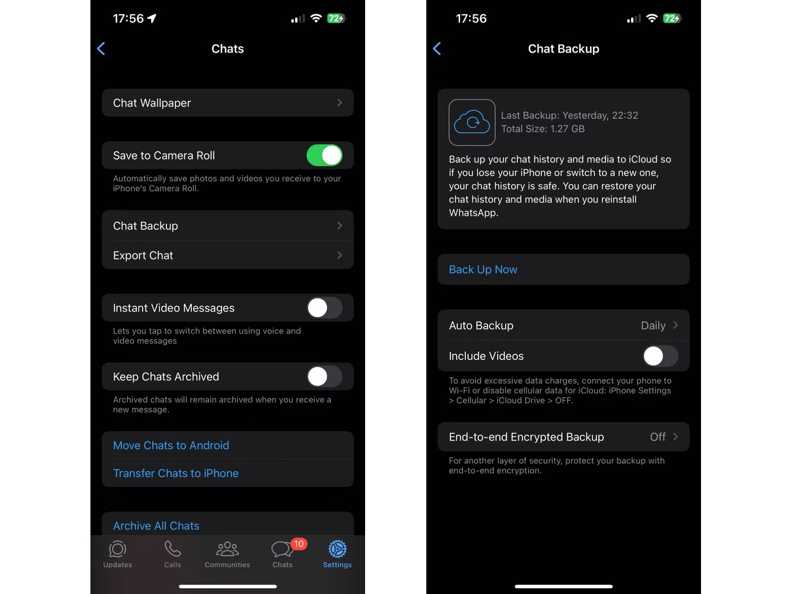
Steg 2. Tryck Chat Backup och kontrollera din WhatsApp-säkerhetskopieringshistorik.
Steg 3. Tillbaka till startskärmen, tryck djupt på WhatsApp och tryck på Avinstallera för att avinstallera WhatsApp.
Steg 4. Installera sedan om WhatsApp från Play Store eller App Store.
Steg 5. Kör den nya WhatsApp-appen.
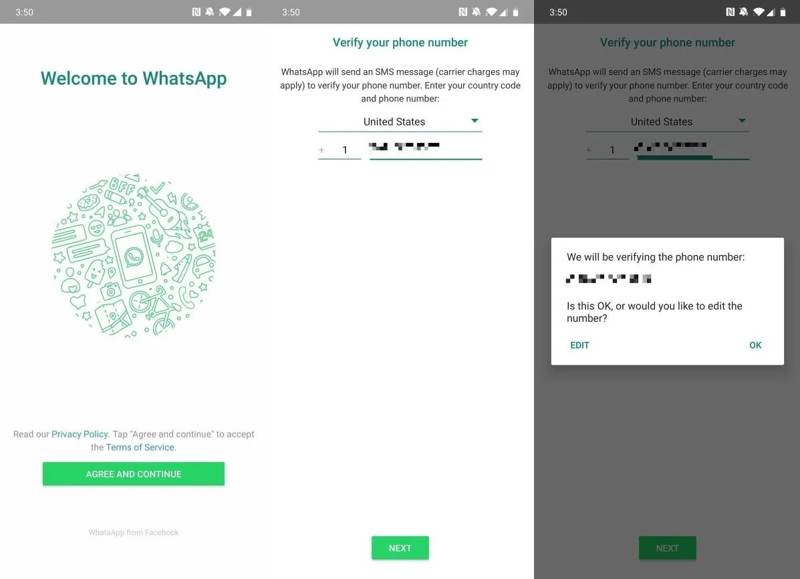
Steg 6. Tryck Håller med och fortsätt, ange ditt telefonnummer, tryck på Nästa, och träffa OK.
Steg 7. Tryck Fortsätta, träffa återställa, ange ditt namn och tryck på Nästa.
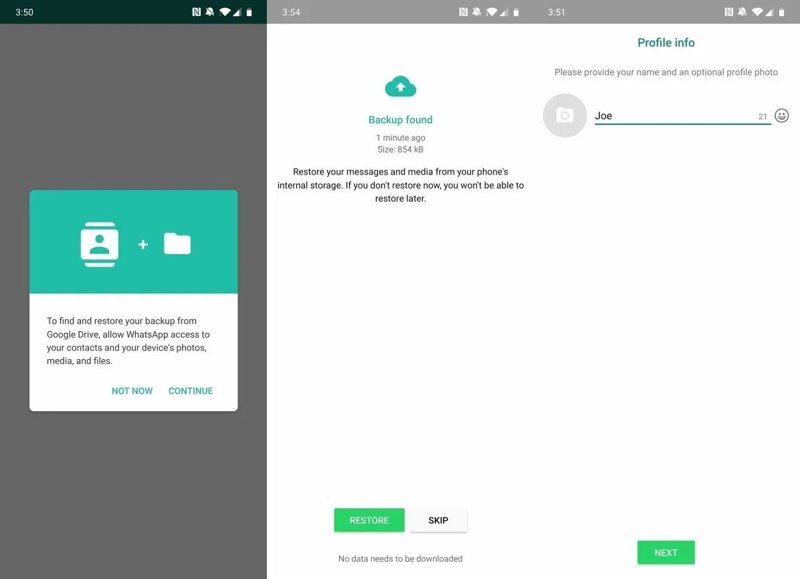
Steg 8. Sedan återställer WhatsApp säkerhetskopian, inklusive foton.
Del 3: Hur man återställer raderade WhatsApp-bilder från iPhone och Android
Hur man återställer WhatsApp-foton från iTunes-säkerhetskopia
Om du regelbundet säkerhetskopierar din iPhone till iTunes är chansen stor att du kan återställa foton från WhatsApp via iTunes-säkerhetskopiering. Nackdelen är att befintlig data på din iPhone kommer att skrivas över.
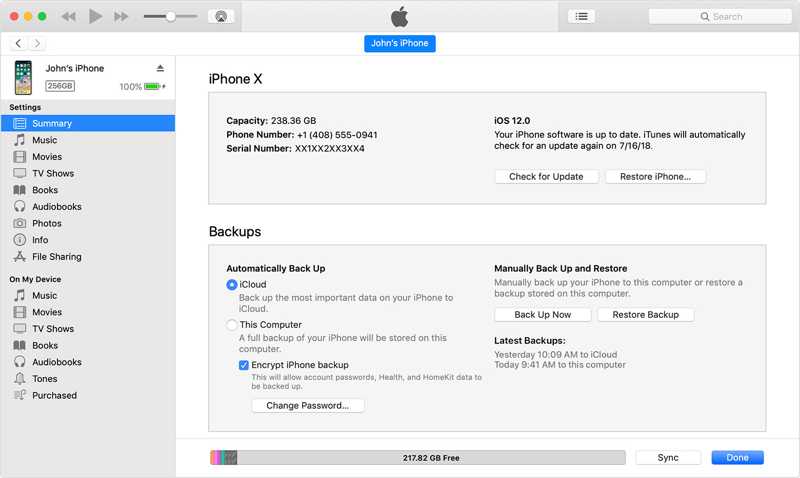
Steg 1. Anslut din iPhone till en dator med en USB-kabel.
Steg 2. Öppna den senaste versionen av iTunes. För macOS Catalina eller senare, kör Finder.
Steg 3. Klicka på Anordning knappen när iTunes upptäcker din enhet.
Eller klicka på ditt enhetsnamn i Finder.
Steg 4. Klicka sedan på återställa knapp under Säkerhetskopior avsnitt i Sammanfattning or Allmänt fliken.
Steg 5. Välj rätt säkerhetskopia och klicka återställa igen. Kanske måste du ange iTunes-säkerhetskopieringslösenord om du någonsin har ställt in det.
Hur man hämtar WhatsApp-bilder från Android-minne
Som standard sparar WhatsApp alla bilder du skickar och tar emot på Android. De lagras i en specifik mapp. Även om du av misstag raderade en bild från en WhatsApp-konversation finns den fortfarande kvar i ditt minne.
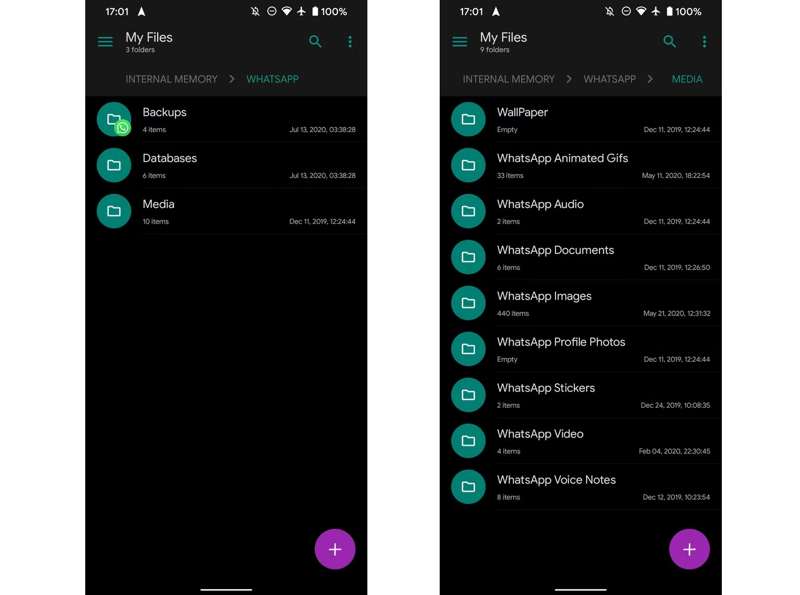
Steg 1. Kör den inbyggda Filer app på din telefon.
Steg 2. Gå till Internminne mapp.
Steg 4. Här kan du se alla bilder relaterade till WhatsApp.
Steg 5. Markera de bilder du vill återställa, tryck på Snarare knappen med en ikon med tre punkter och välj Flytta till.
Steg 6. Navigera till målplatsen.
Obs: Den här metoden är endast tillgänglig för bildåterställning från WhatsApp för nyligen raderade meddelanden.
Slutsats
Den här guiden delade fyra sätt att återställa raderade bilder från WhatsApp på en iPhone eller Android-enhet. Den inbyggda chattsäkerhetskopieringsfunktionen i WhatsApp låter dig återställa förlorade foton efter att du har ominstallerat meddelandeappen. Dessutom kan du prova iTunes-säkerhetskopiering på en iOS-enhet. Om du bara raderar en bild från WhatsApp kan du hitta den direkt i ditt Android-minne. Apeaksoft iPhone Data Recovery är det bästa alternativet för att återställa vilken bild som helst på en iPhone utan säkerhetskopia.
Relaterade artiklar
Denna handledning kommer att introducera hur du får iPhone ur återställningsläget på 3 beprövade sätt. Oroa dig inte när din iPhone har fastnat i återställningsläge längre!
Du kan lära dig hur du ser blockerade textmeddelanden och iMessage på en iPhone så att du inte missar viktig information.
Letar du efter ett sätt att se raderad historik på iPhone? Kom och se hur du hittar raderad historik på iPhone på 6 sätt, även utan säkerhetskopior!
Oroa dig inte om du råkar radera foton på din iPhone. Den här artikeln erbjuder 6 sätt att enkelt återställa raderade foton från iPhone.

